教程通过PS合成畅游在云海官网自由女神的场景,整个制作比较简单,同学们可以在艺术光与影的交换中享受PS时刻,简单的图层混合模式、调色,就可以完成比较出色的合成,整体还是需要同学们亲自来制作,具体一起来学习一下吧,相信你可以制作的更好。
效果图:

素材:http://bbs.16xx8.com/thread-195079-1-1.html
操作步骤:
第一步:打开PS,这算是废话了,打开素材云海图片,调整一下图片的大小比例,剪切我们所需要的部份,如图
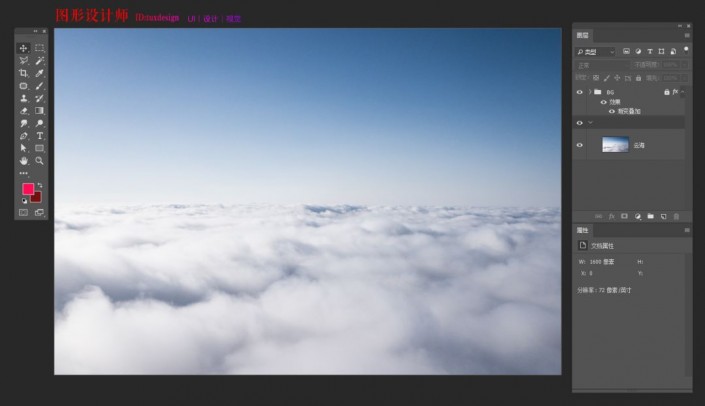
第二步:打开素材模特图片,把模特跟船单独提取出来,调整一下比例大小,放在合适位置,如图
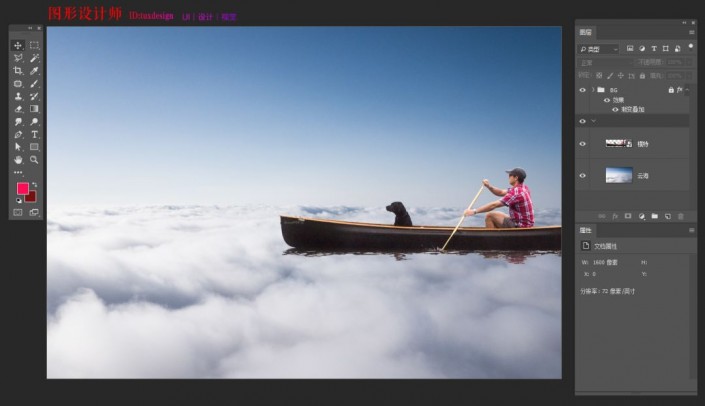
调整一下模特的颜色,添加色相/饱和度调整图层,如图
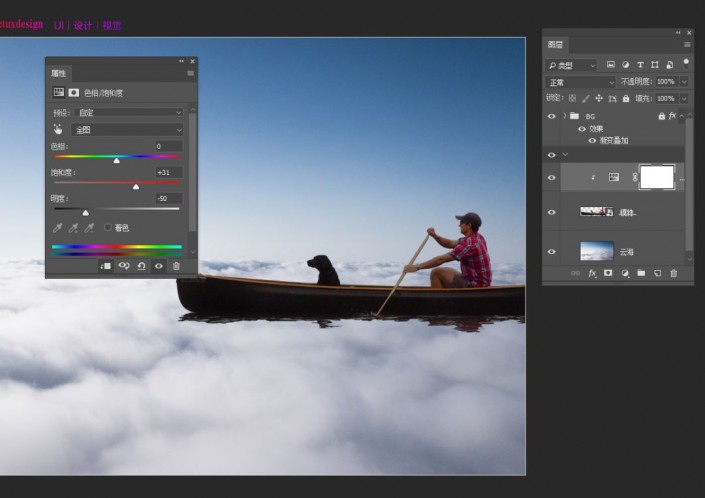
添加色彩平衡调整图层,如图
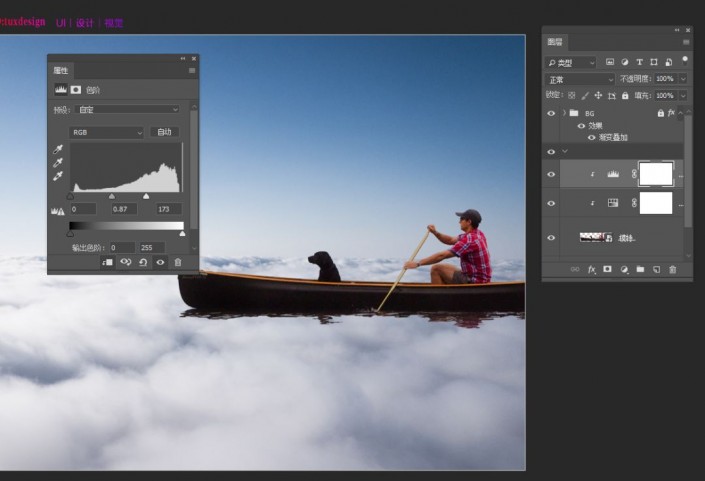
第三步:把自由女神像加进来,打开素材自由女神图片,把自由女神给单独提取出来,调整比例大小,放在合适的位置,如图
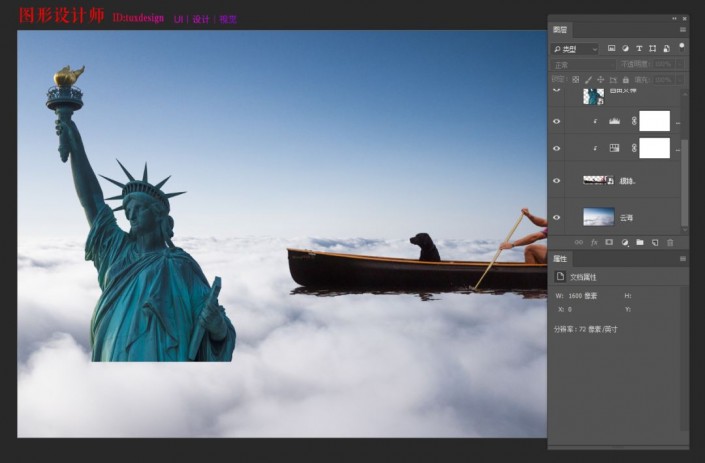
第四步:打开素材云图片,把上面的白云提取一部份出来,调整比例大小,放在合适的位置,如图
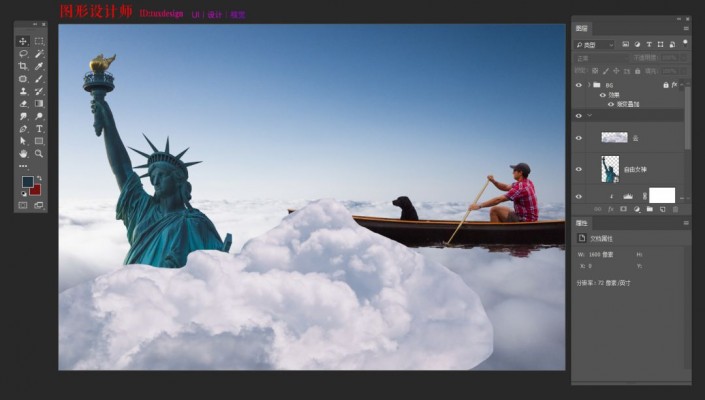
添加图层蒙版,把边缘擦一擦,让它与背景融合,如图
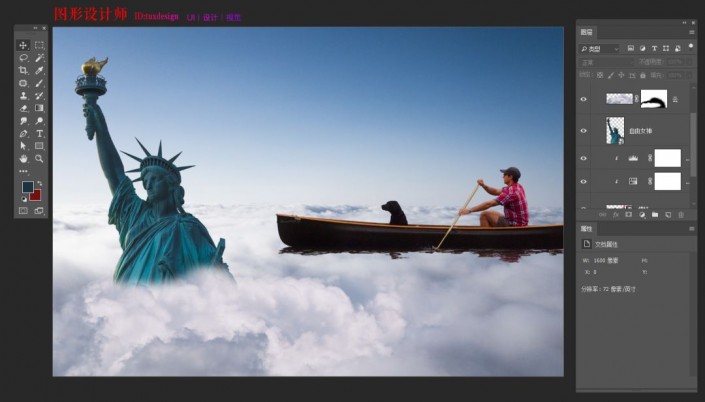
把船下面也处理一下,再提取一部份云,调整比例大小,放在合适的位置,如图
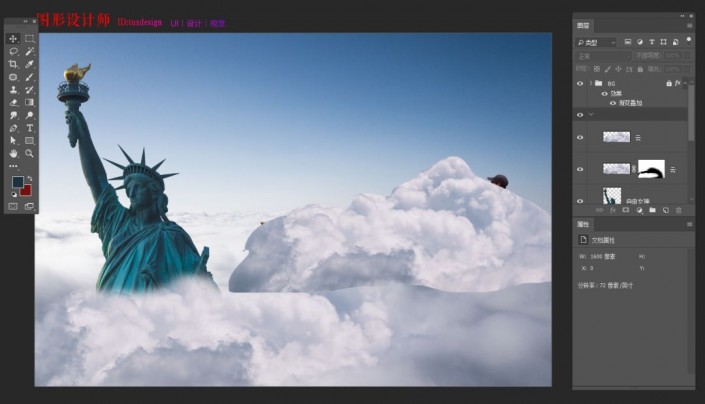
添加图层蒙版,把边缘擦一擦,让它与背景融合,如图
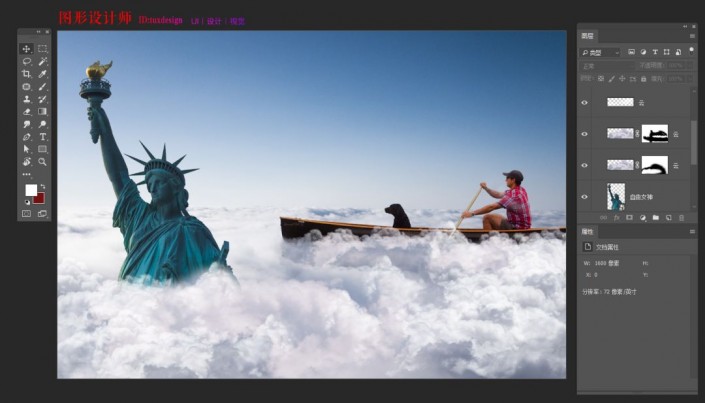
第五步:图片上的云的颜色,看着不统一,下面我们来调整一下,添加色相/饱和度调整图层,把明度调整高一点就行了,如图
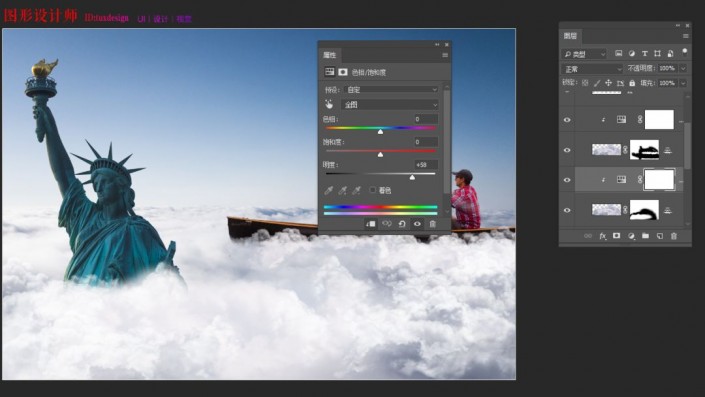
第六步:最后统一调整一下颜色,添加色相/饱和度调整图层,如图
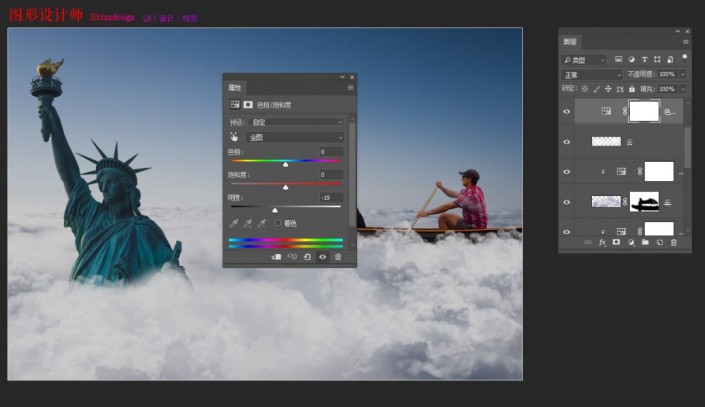
添加色彩平衡调整图层,如图

添加色阶调整图层,如图
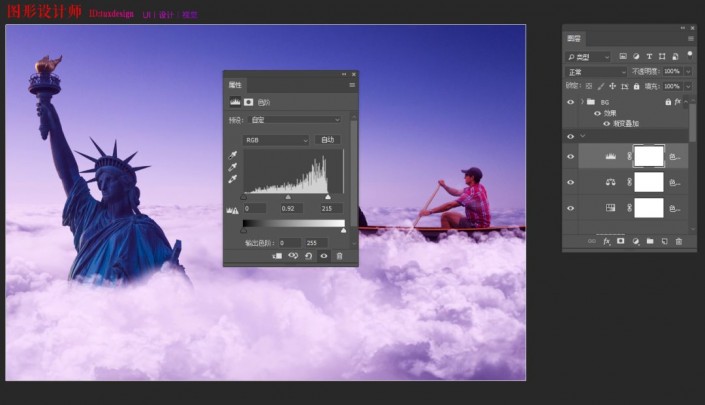
完成:

想象有多大,在PS里就可以完成多少,只要肯学习,什么场景都可以完成。